绑定企业自有域名到Office 365订阅(二)
2013-07-29 09:55
253 查看
(接上篇)
这最后一步有点儿小复杂,主要是各种DNS记录的参数要如何正确填写,请看仔细。向导首先会问你要将域名用于什么服务,默认情况下Exchange Online和Lync Online被选中,如下图:
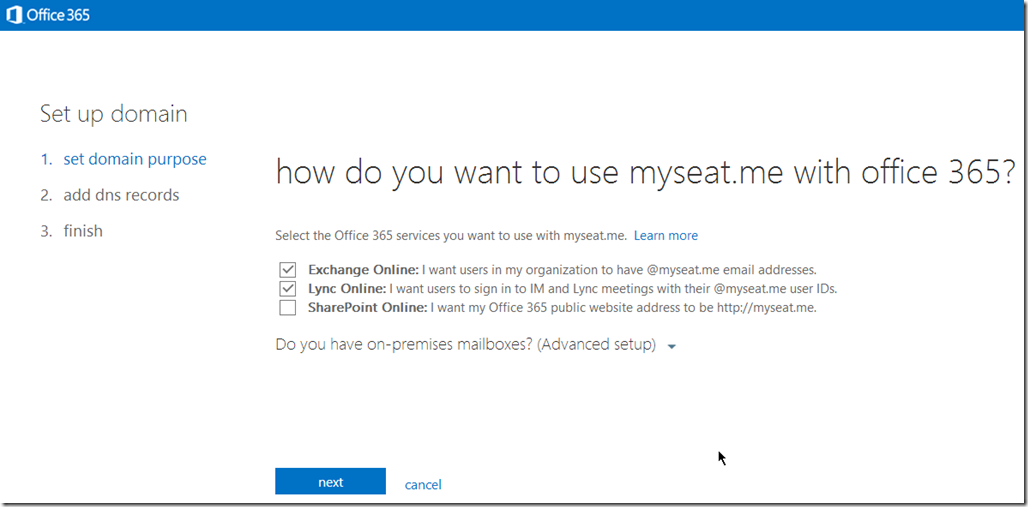
这两个选项可以使得组织中的用户拥有@yourcompany’s domain的电子邮件地址和Lync ID,而将自有域名用于SharePoint Online的公共站点此时还不能选,如果选了会有警告提示,如下图:
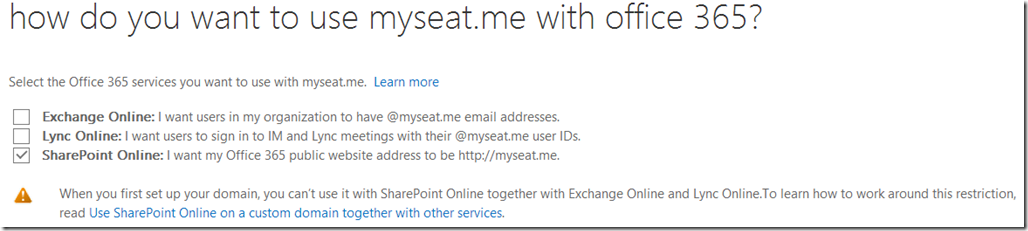
因此,首先需要配置的是Exchange Online和Lync Online,“是否具有企业内邮箱”的高级选项为非必选项,如果不想将企业内邮箱与O365集成(或没有部署企业内邮箱),可以略过直接点击“下一步”,O365会告诉你要在DNS管理中添加哪些记录,只需登录DNS服务商网站逐条添加并保存就行了,如下图:
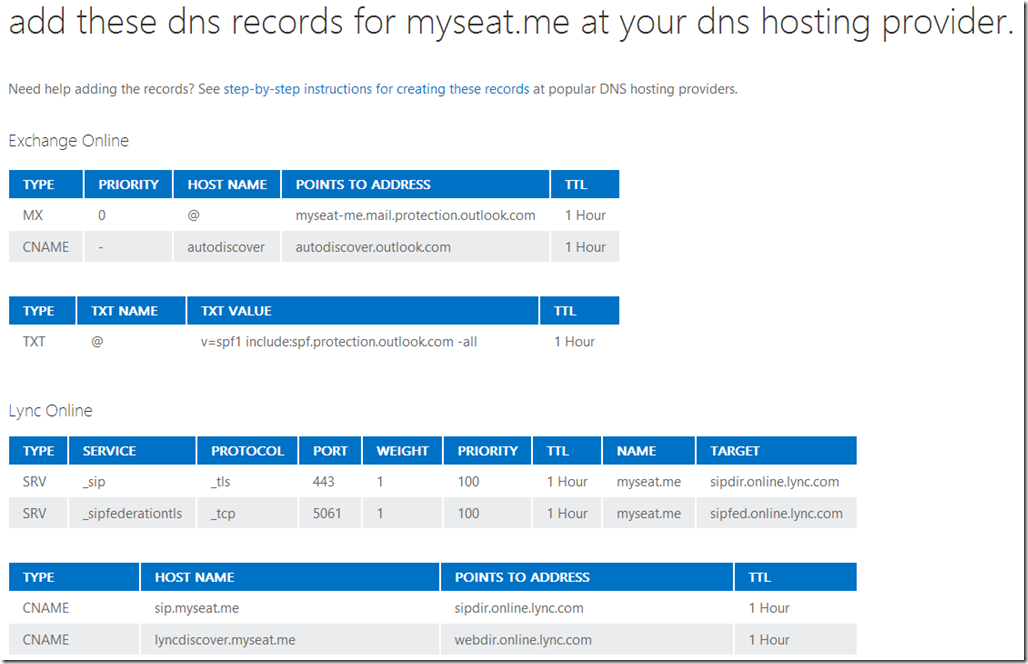
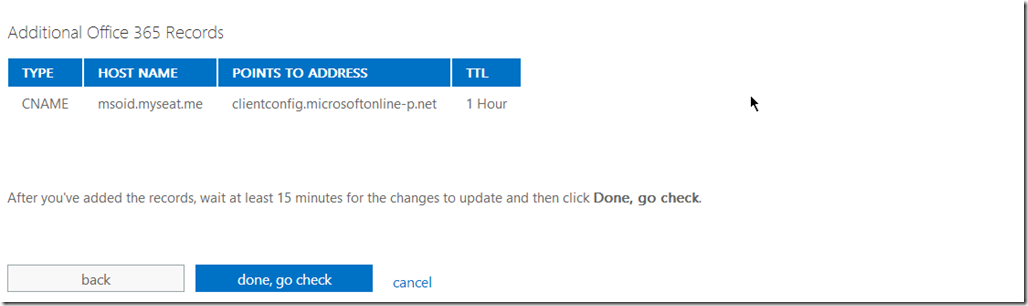
需要特别说明的是用于Lync Online的SRV记录有些复杂,这个记录在DNS管理中也很少添加。以DNSPOD为例,这两条记录要如何添加呢?请看:
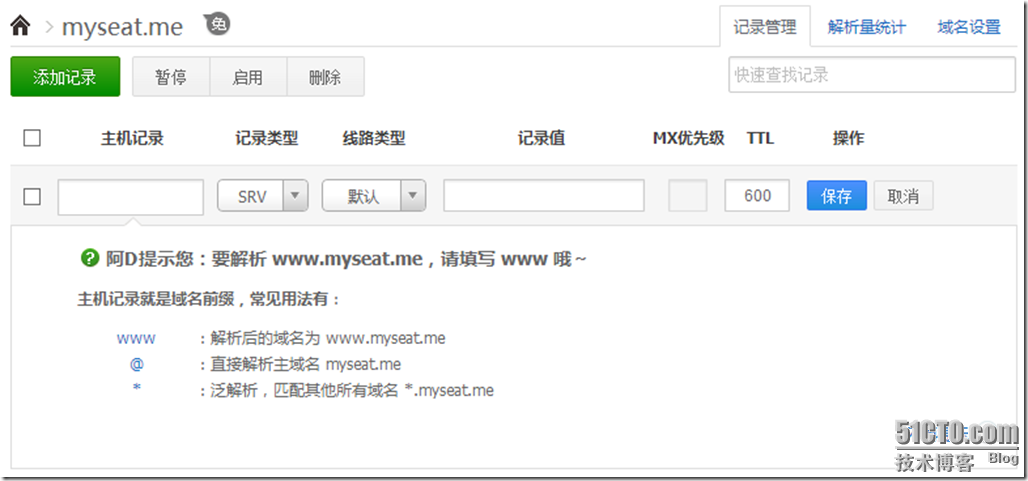
在添加记录时,“主机记录”需要将给出的“service(服务)”和“protocol(协议)这两个字段连写填入,即:”_sip._tls”,注意中间的“.“。而”记录值“字段要按如下格式填写:”priority(优先级)空格weight(权重)空格port(端口)空格target(目标地址)“,对于第一条SRV记录则形式如下:”100 1 443 sipdir.online.lync.com“。而TTL值默认为600,微软要求填写”3600“,单位是”秒“。记录类型处选择”SRV“,填写完整后的样子如下图:

所有记录添加完毕后,等待15分钟,然后点击”完成并检查“按钮,O365会检查DNS记录更新,如果输入正确会收到如下图的信息:
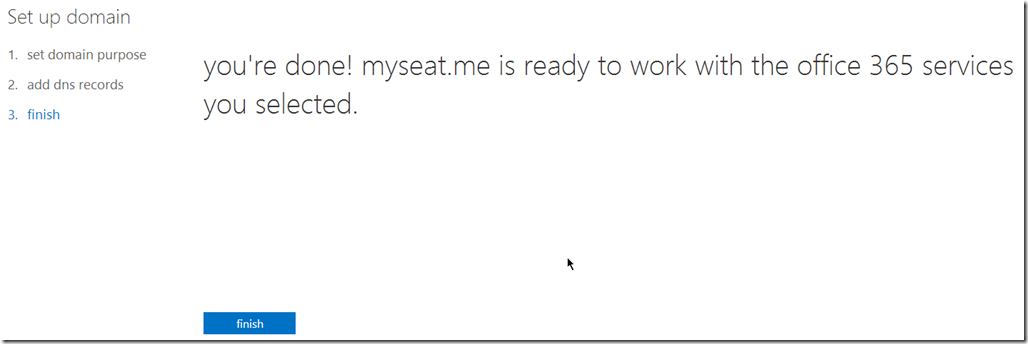
单击”完成“按钮,结束配置。此时,新添加的域名将出现在”域“设置界面上,其状态会是”活动“,如下图:
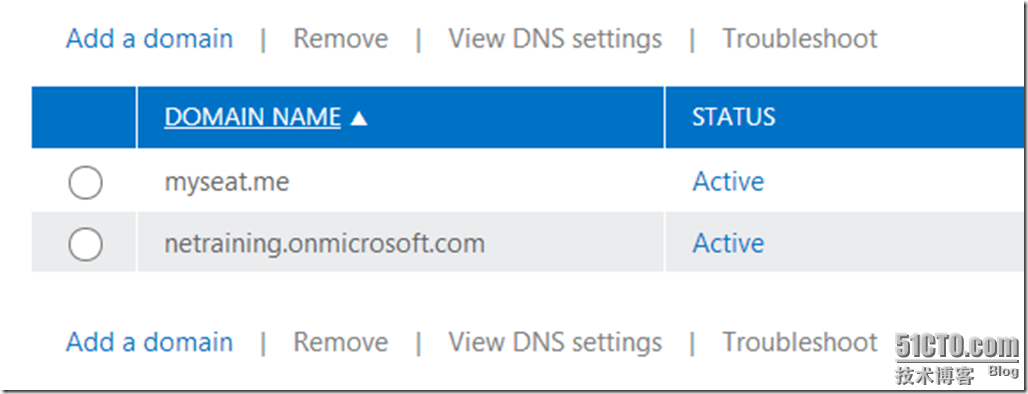
最后一步是将使用旧域名的登录ID更改为新域名,只需在”用户和组“设置界面中选中所有需要变更域名的用户,然后编辑他们的属性中”用户名“这个字段,将后缀更改为新域名并保存即可。更改后需要注销原登录,用新ID登录,如果新ID无法登录,请耐心等待片刻令更改生效后再试。如下图:
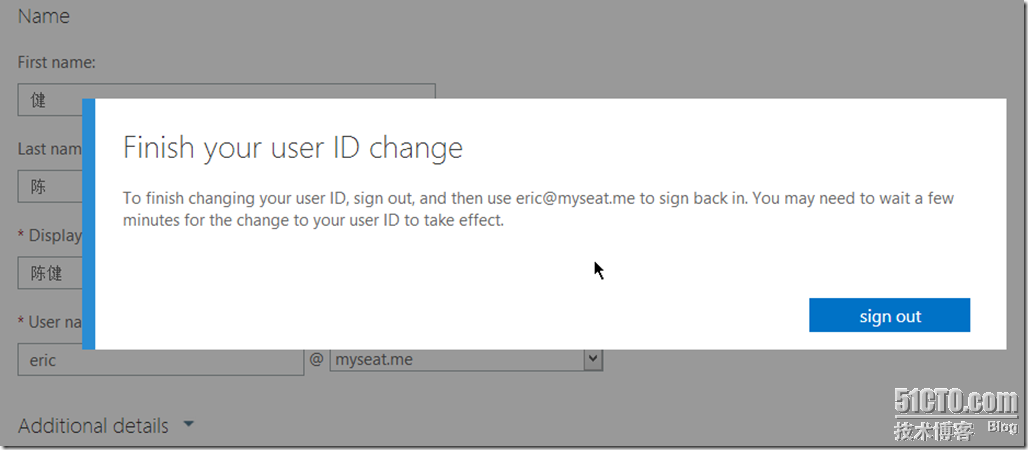
登录成功后,可以尝试一下使用新ID接收电子邮件和Lync登录,如下图:
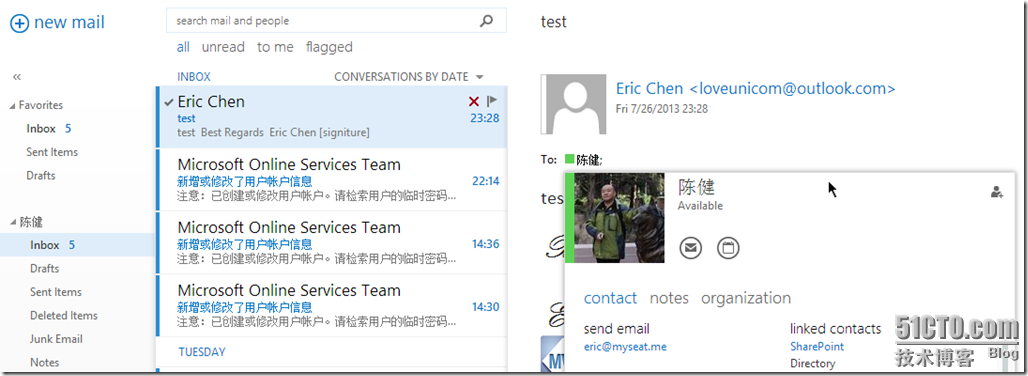
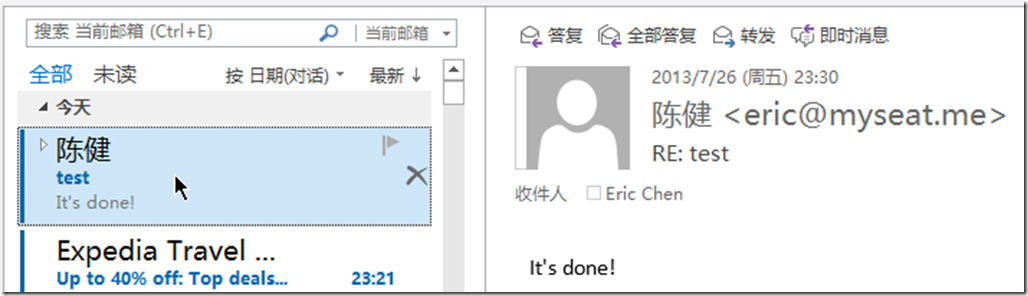
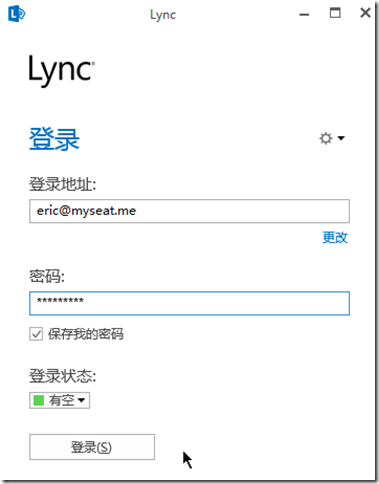

需要特别提醒的是:启用新ID后,SkyDrive Pro的个人同步会出现问题,原因是同步库地址从原来的“https://XXX-my.sharepoint.com/personal/用户名_onmicrosoft_com/Documents“变更为”https://XXX-my.sharepoint.com/personal/用户名_myseat_me/Documents“,所以会出现凭据不符的情况。解决方法可以是”停止同步文件夹“,然后重新设置新的同步。而工作组网站的同步不受影响。
至此,绑定企业自有域名到O365的操作完成了Exchange Online和Lync Online部分,待到我们创建好了企业对外公共网站后,再执行绑定SharePoint Online网站的操作。
更多精彩内容敬请期待!
本文出自 “中国極道” 博客,请务必保留此出处http://loveunicom.blog.51cto.com/121558/1259478
这最后一步有点儿小复杂,主要是各种DNS记录的参数要如何正确填写,请看仔细。向导首先会问你要将域名用于什么服务,默认情况下Exchange Online和Lync Online被选中,如下图:
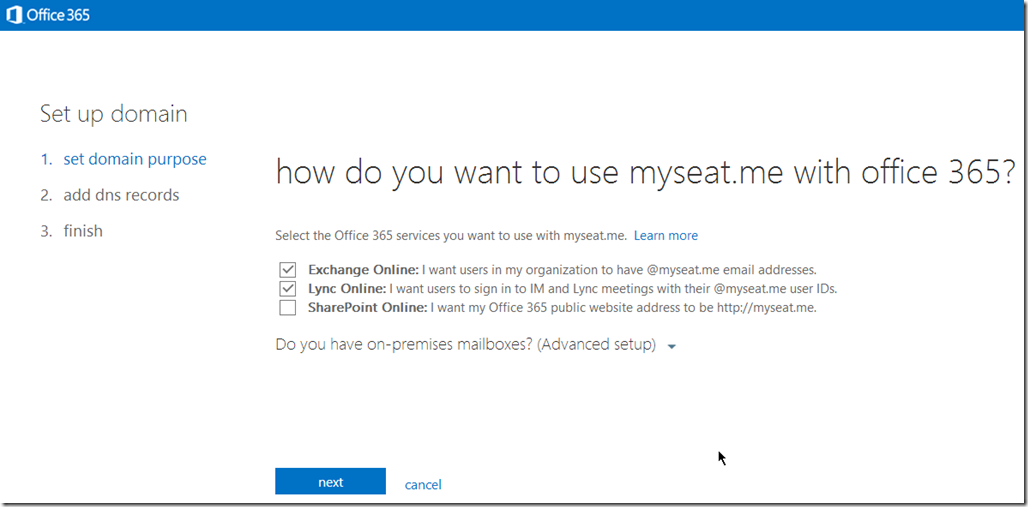
这两个选项可以使得组织中的用户拥有@yourcompany’s domain的电子邮件地址和Lync ID,而将自有域名用于SharePoint Online的公共站点此时还不能选,如果选了会有警告提示,如下图:
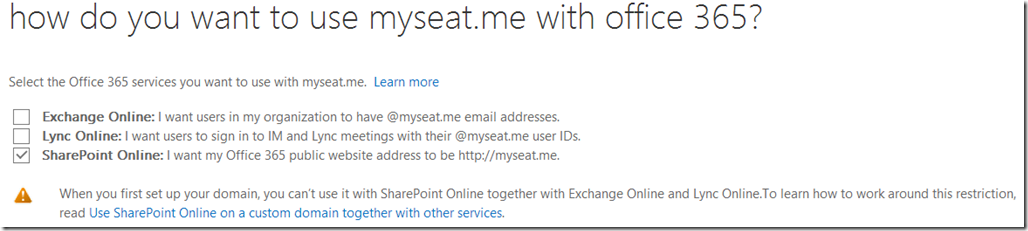
因此,首先需要配置的是Exchange Online和Lync Online,“是否具有企业内邮箱”的高级选项为非必选项,如果不想将企业内邮箱与O365集成(或没有部署企业内邮箱),可以略过直接点击“下一步”,O365会告诉你要在DNS管理中添加哪些记录,只需登录DNS服务商网站逐条添加并保存就行了,如下图:
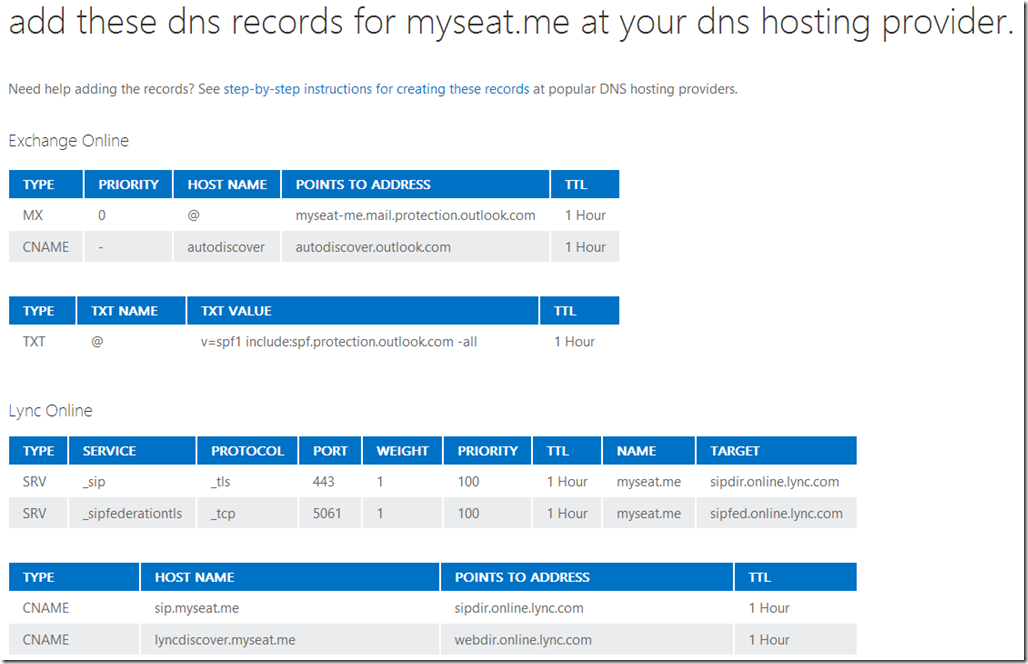
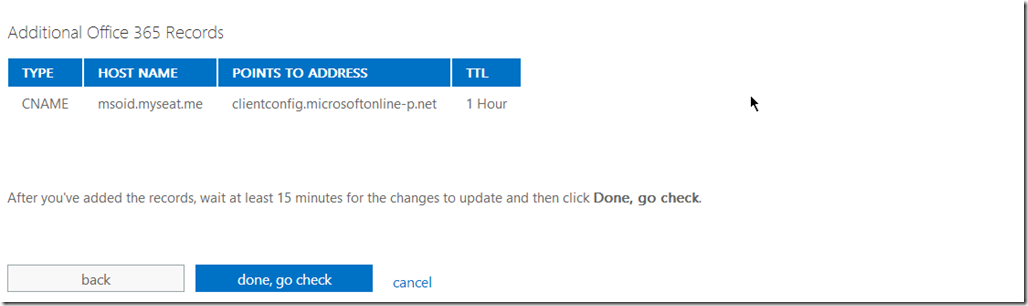
需要特别说明的是用于Lync Online的SRV记录有些复杂,这个记录在DNS管理中也很少添加。以DNSPOD为例,这两条记录要如何添加呢?请看:
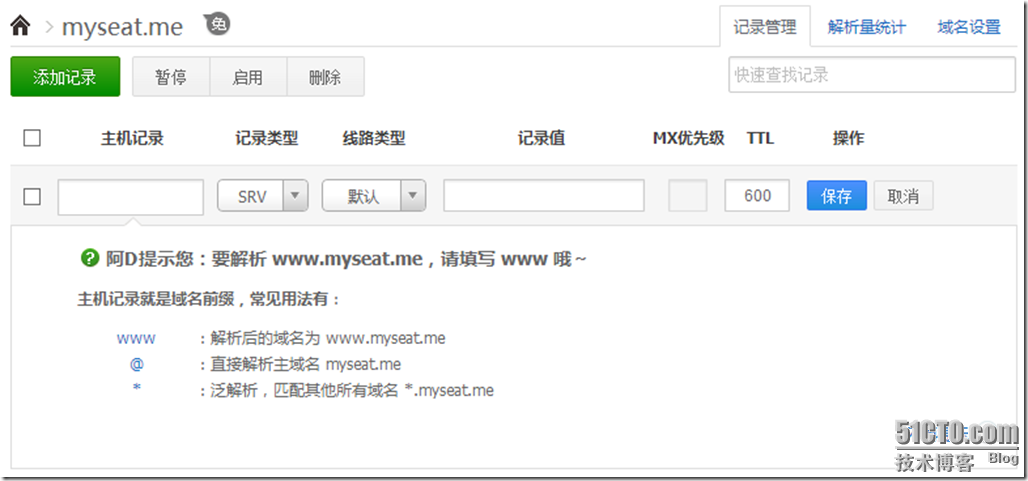
在添加记录时,“主机记录”需要将给出的“service(服务)”和“protocol(协议)这两个字段连写填入,即:”_sip._tls”,注意中间的“.“。而”记录值“字段要按如下格式填写:”priority(优先级)空格weight(权重)空格port(端口)空格target(目标地址)“,对于第一条SRV记录则形式如下:”100 1 443 sipdir.online.lync.com“。而TTL值默认为600,微软要求填写”3600“,单位是”秒“。记录类型处选择”SRV“,填写完整后的样子如下图:

所有记录添加完毕后,等待15分钟,然后点击”完成并检查“按钮,O365会检查DNS记录更新,如果输入正确会收到如下图的信息:
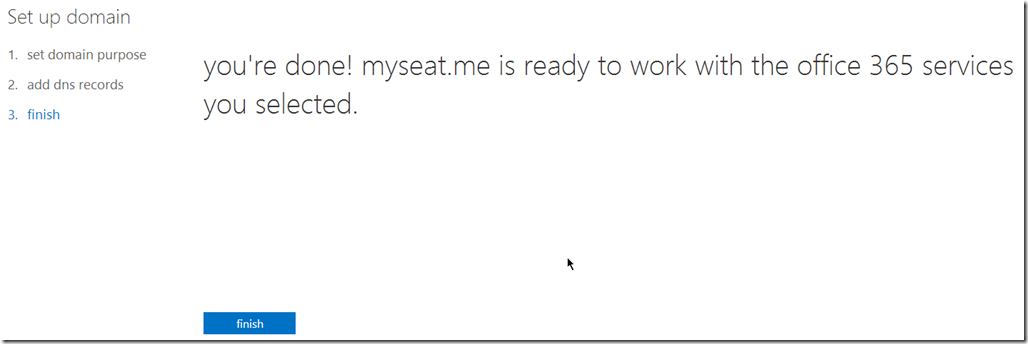
单击”完成“按钮,结束配置。此时,新添加的域名将出现在”域“设置界面上,其状态会是”活动“,如下图:
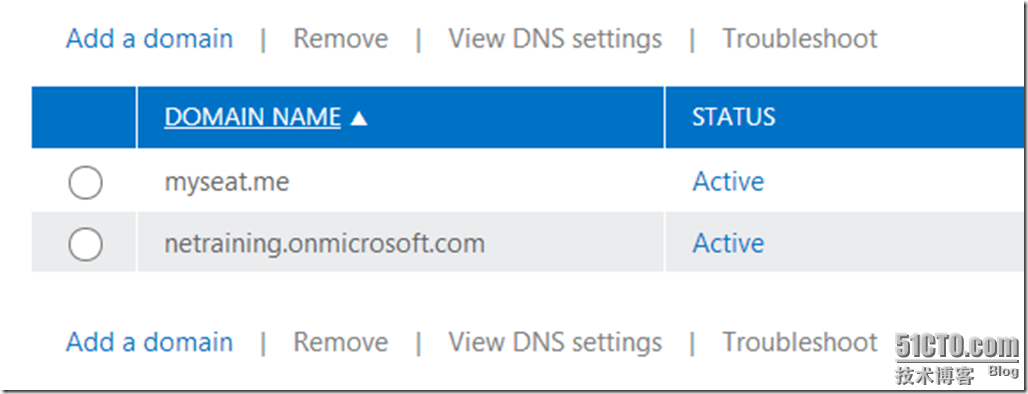
最后一步是将使用旧域名的登录ID更改为新域名,只需在”用户和组“设置界面中选中所有需要变更域名的用户,然后编辑他们的属性中”用户名“这个字段,将后缀更改为新域名并保存即可。更改后需要注销原登录,用新ID登录,如果新ID无法登录,请耐心等待片刻令更改生效后再试。如下图:
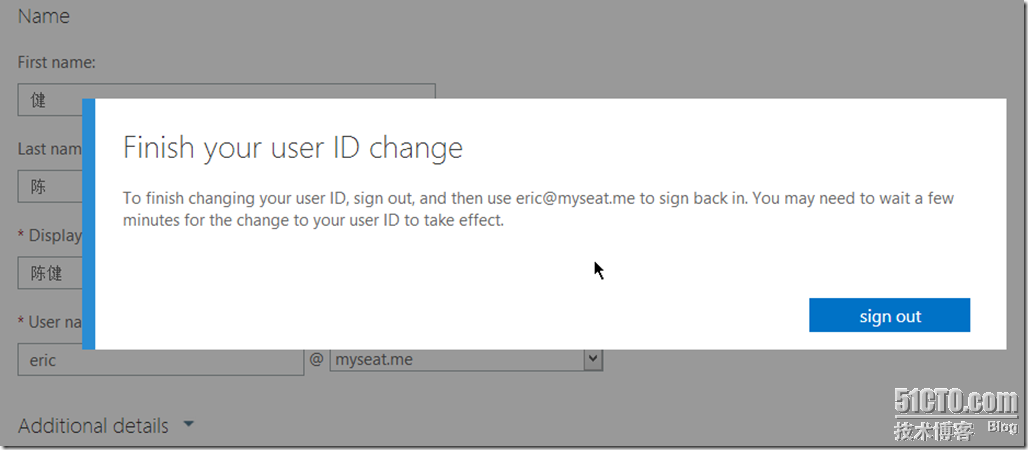
登录成功后,可以尝试一下使用新ID接收电子邮件和Lync登录,如下图:
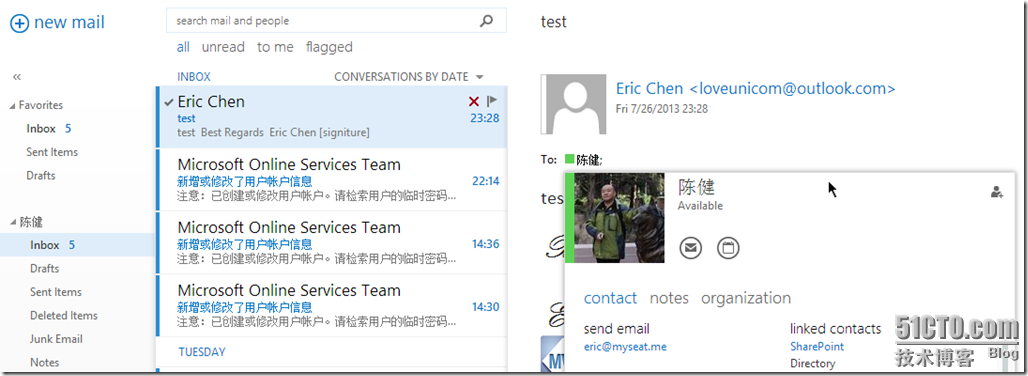
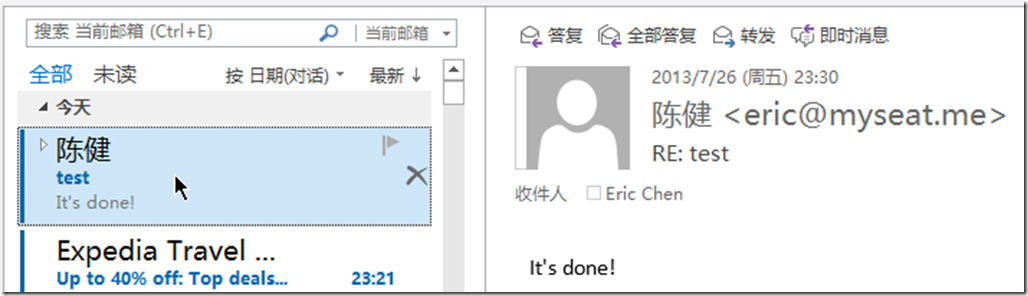
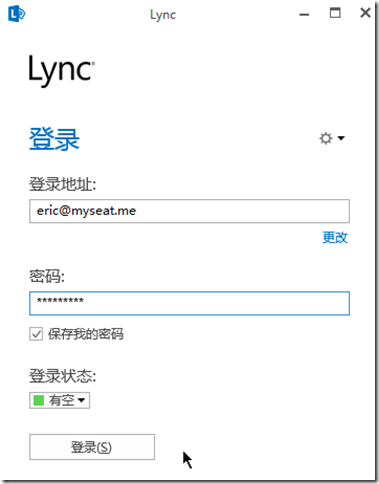

需要特别提醒的是:启用新ID后,SkyDrive Pro的个人同步会出现问题,原因是同步库地址从原来的“https://XXX-my.sharepoint.com/personal/用户名_onmicrosoft_com/Documents“变更为”https://XXX-my.sharepoint.com/personal/用户名_myseat_me/Documents“,所以会出现凭据不符的情况。解决方法可以是”停止同步文件夹“,然后重新设置新的同步。而工作组网站的同步不受影响。
至此,绑定企业自有域名到O365的操作完成了Exchange Online和Lync Online部分,待到我们创建好了企业对外公共网站后,再执行绑定SharePoint Online网站的操作。
更多精彩内容敬请期待!
本文出自 “中国極道” 博客,请务必保留此出处http://loveunicom.blog.51cto.com/121558/1259478
相关文章推荐
- 绑定企业自有域名到Office 365订阅(一)
- 绑定企业自有域名到Office 365订阅(一)
- 【office365使用系列】添加企业自有域名至office365
- 关于Office 365 域名绑定问题
- Office 365 系列四 ------ 绑定公司域名
- 将域名绑定到Office 365上
- Office 365配置企业域名Exchange Online全过程
- Office 365 Exchange E1国际版注册试用(二)--绑定自主域名
- 利用Office 365 定制企业合同管理平台,实现企业合同管理新篇章!
- Office 365透视企业信息化建设新途径
- 易宝典文章——玩转Office 365中的Exchange Online服务 之二 怎样申请一个Office 365企业(试用)账户
- 利用Office 365 定制企业合同管理平台之流程优化!
- 使用Office 365前,企业必须要知道的10件事
- 从第三方企业邮箱迁移至Office 365(21V) Exchange Online
- 吃论扯谈---吃饭和Office 365订阅的关系
- Microsoft Exchange Server 2010与Office 365混合部署——Office365添加并配置域名
- 微软发布 Microsoft 365,它包含Office 365、Windows 10 和企业移动性+安全性套件
- 易宝典文章——玩转Office 365中的Exchange Online服务 之十八 怎样利用设备邮箱合理分配利用企业设备资源
- 如何订阅一个Free Trial的Office 365账户
- 图文讲解如何使用QQ企业邮箱绑定域名开通企业邮箱(使用时代互联的域名管理后台)
